📌 相关文章
- 在Tally中创建员工主数据
- 在Tally中创建员工主数据(1)
- Tally教程|什么是Tally
- Tally教程|什么是Tally(1)
- 在Tally中创建公司
- 如何在Tally ERP 9中创建组(1)
- 如何在Tally ERP 9中创建组
- Tally的功能(1)
- Tally的功能
- 创建表员工 oracle - SQL (1)
- 如何启动Tally
- 如何启动Tally(1)
- 创建表员工 oracle - SQL 代码示例
- 在Tally中创建多个股票组
- 在Tally中创建多个股票组(1)
- 在Tally中创建仓库/位置
- 在Tally中创建仓库位置(1)
- 在Tally中创建单个库存组(1)
- 在Tally中创建单个库存组
- 查找每个员工下的员工人数
- 查找每个员工下的员工人数(1)
- 在 sql 中获取空员工(1)
- 在Tally中创建库存类别
- Tally中的股票组
- Tally中的股票组(1)
- Tally中的屏幕组件
- Tally中的屏幕组件(1)
- 在Tally中创建多个分类帐(1)
- 在Tally中创建多个分类帐
📜 在Tally中创建员工组
📅 最后修改于: 2021-01-11 10:11:46 🧑 作者: Mango
在理货中创建员工组
在本节中,我们将讨论如何在Tally中创建,修改和显示员工组。在Tally中,使用单一创建方法和多种创建方法,可以创建员工组。使用分步过程在Tally中创建员工组。
步骤1:使用以下路径创建员工组。
Gateway of Tally → Payroll Info → Employee groups → Single Group → Create
步骤2:在“ Tally网关”屏幕下单击薪资信息。
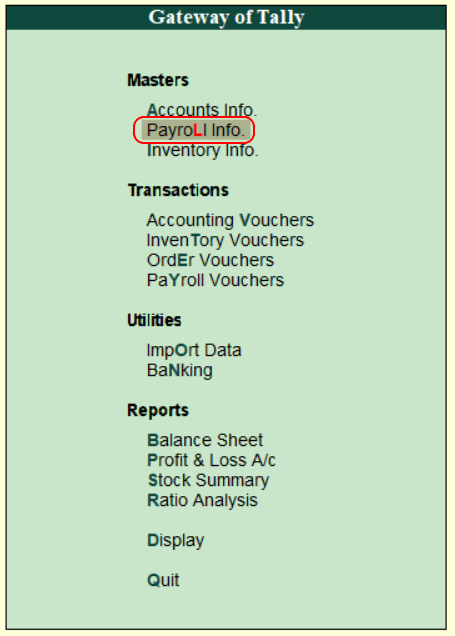
步骤3:点击工资信息下的“员工组”选项。
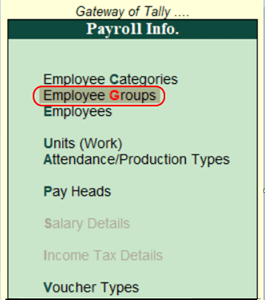
步骤4:在员工组屏幕上的单个组下,单击选项“创建”。
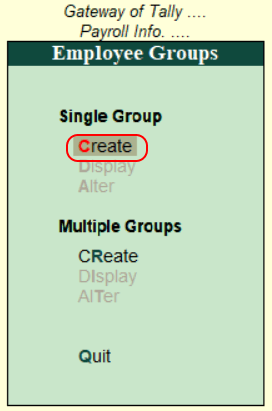
步骤5:在“员工组创建”屏幕下输入以下详细信息。
类别:在列表下选择员工类别。
名称:指定员工组的名称。
下:将组指定为主要组。
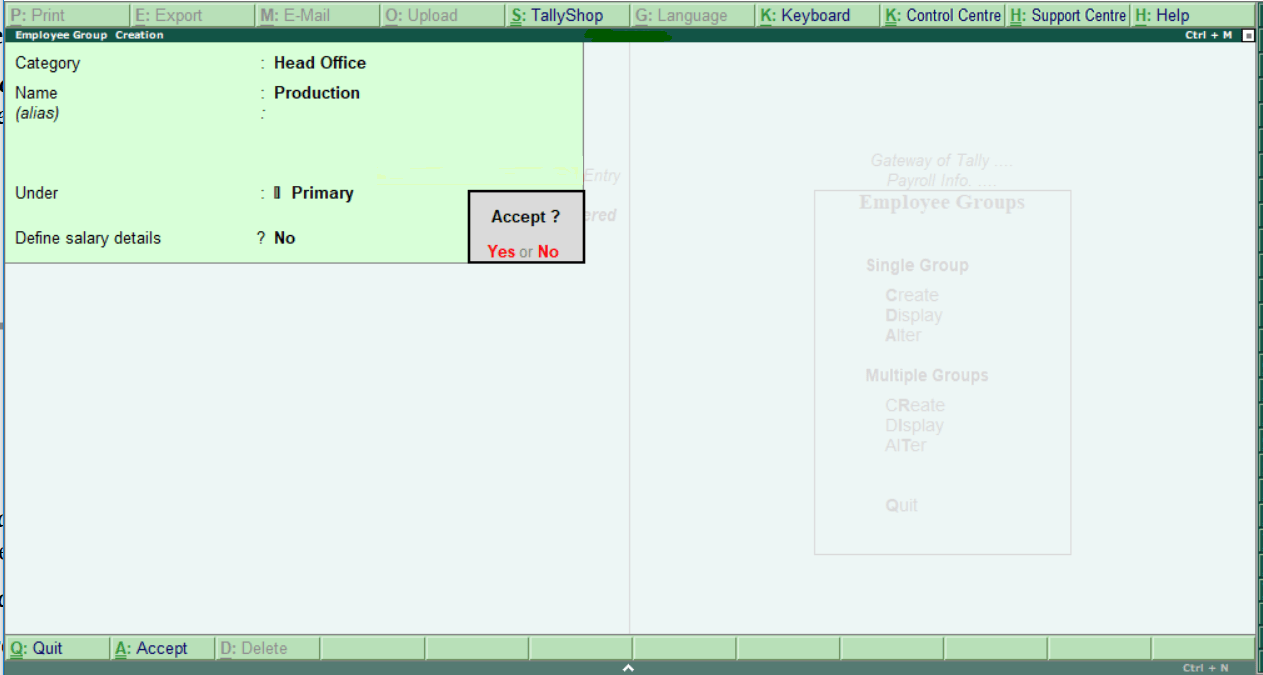
在Tally ERP 9中,在保留创建员工组以保存数据所需的所有条件后,按Enter键并单击“是”。
如何创建多个员工组
步骤1:使用以下路径创建多个员工组。
Gateway of Tally → Payroll Info → Employee groups → Multiple Groups → Create
步骤2:在多个组选项下单击“创建”选项,以在Tally中创建多个员工组。

步骤3:在“多员工组创建”屏幕下输入以下详细信息。
- 在“员工组”下:要为员工组分配不同的员工类别,请选择此选项作为“所有项目”。我们只能将一个雇员组分配给一个雇员类别。
- 指定员工类别,员工组名称和组下的所有详细信息。
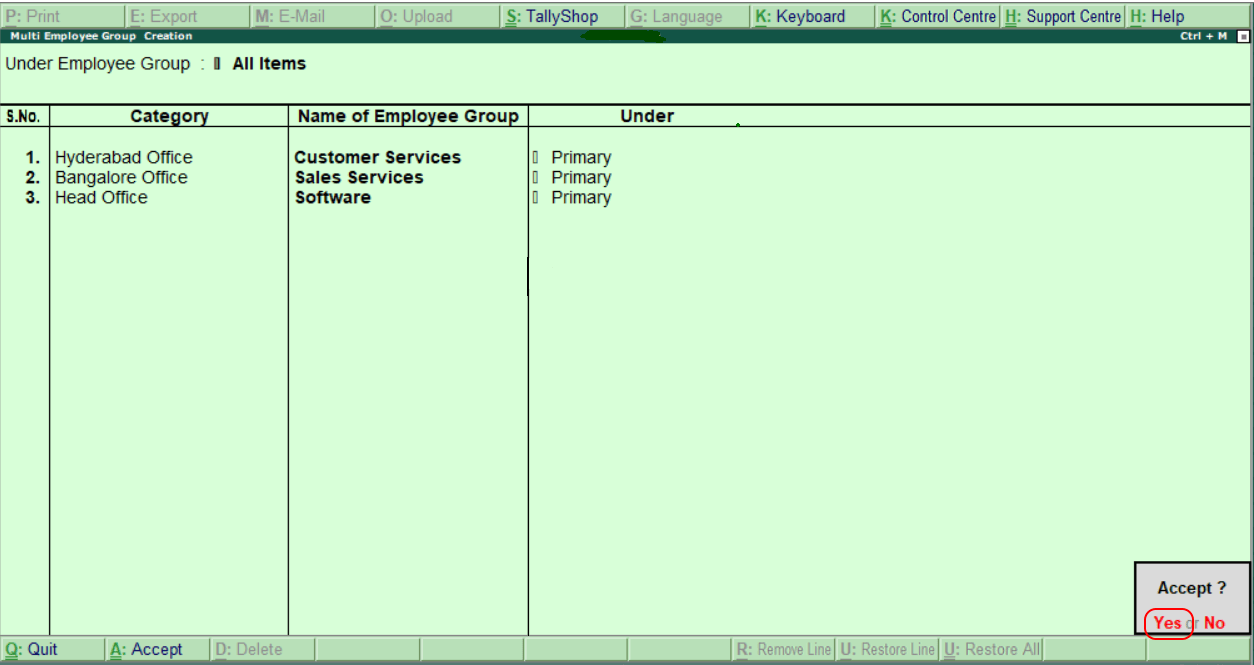
保留多个员工组的所有详细信息后,按Enter键并选择“是”,以将详细信息保存在Tally中。